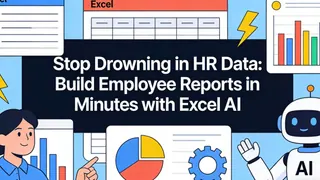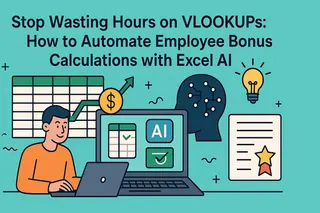O Excel é uma ferramenta poderosa para gerenciar e analisar dados, mas trabalhar com grandes conjuntos de dados—como registros diários/horários—pode parecer desafiador. Tarefas como calcular totais horários a partir de dados mistos (diários e horários) muitas vezes exigem fórmulas complexas ou tabelas dinâmicas, que consomem tempo para configurar. Felizmente, com o surgimento de ferramentas de IA como o Excelmatic (https://excelmatic.ai), você pode simplificar esse processo em apenas alguns cliques. Neste tutorial, vou mostrar como usar o Excelmatic para calcular totais horários sem esforço—sem exigir conhecimentos avançados de Excel!
O Que Você Precisa
- Um arquivo Excel contendo dados diários e horários (ex.: timestamps e valores como vendas, consumo de energia ou horas trabalhadas).
- Acesso ao Excelmatic (visite https://excelmatic.ai e cadastre-se, se necessário).
- Um entendimento básico da estrutura do seu conjunto de dados.
Para este exemplo, vamos assumir que você tem um arquivo Excel com pelo menos duas colunas principais:
- Coluna A: "Data e Hora" (ex.: "1/3/2025 1:00", "1/3/2025 2:00", etc.).
- Coluna B: "Valor" (ex.: valores de vendas, leituras de energia ou outras métricas).
Nosso objetivo é calcular os valores totais para cada hora em todos os dias.
Processo Passo a Passo
Passo 1: Prepare Seu Arquivo Excel
Antes de usar o Excelmatic, organize seus dados. Veja um exemplo de conjunto de dados:
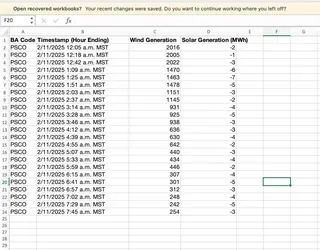
Neste exemplo, temos timestamps com valores registrados em diferentes horas. Salve seu arquivo (ex.: como "DadosHorarios.xlsx"). Queremos o total para cada hora de energia eólica e solar. O resultado final será:
| Timestamp | Eólica | Solar |
|---|---|---|
| 12:00 a.m. | 60.153 | -31 |
| 1:00 a.m. | 59.123 | -29 |
Passo 2: Envie Seu Arquivo para o Excelmatic
- Abra seu navegador e acesse https://excelmatic.ai.
- Faça login ou crie uma conta, se necessário.
- Após o login, procure a opção para enviar um arquivo (geralmente um botão como "Enviar" ou "Importar").
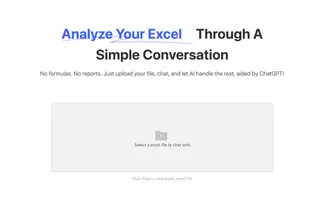
- Selecione seu arquivo ("DadosHorarios.xlsx") e envie. O Excelmatic processará o arquivo e exibirá seu conteúdo.
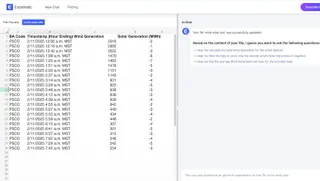
Passo 3: Escreva o Comando de IA
O Excelmatic usa comandos em linguagem natural para realizar cálculos, tornando-o intuitivo. Após enviar seu arquivo:
- No canto inferior direito, há uma área para inserir comandos.
- Digite o seguinte comando:
- "Calcule o total das colunas 'Geração Eólica' e 'Geração Solar' por hora a partir da coluna 'Timestamp' e mostre o resultado."
- Pressione Enter ou clique em "Executar" (dependendo da interface do Excelmatic).
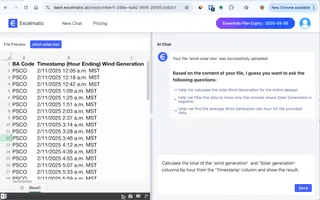
Este comando instrui o Excelmatic a:
- Agrupar os dados por hora (extraindo a hora da coluna "Timestamp").
- Somar as colunas "Eólica" e "Solar" para cada hora em todos os dias.
- Exibir os resultados.
Passo 4: Revise os Resultados
Após o processamento, o Excelmatic gerará uma tabela com os totais horários. Com nossos dados de exemplo, o resultado pode ser:
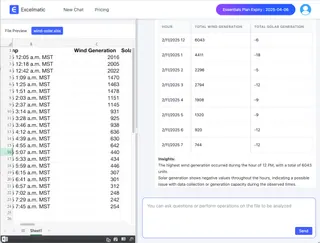
O que aconteceu:
- Para 12:00: 2016 + 2005 + 2022 = 6034.
- Para 1:00: 1470 + 1463 + 1478 = 4411.
O Excelmatic faz o agrupamento e a soma automaticamente, poupando o trabalho de criar fórmulas ou tabelas dinâmicas.
Passo 5: Baixe ou Use os Resultados
Após revisar:
- Copie os resultados diretamente do Excelmatic.
- Ou procure a opção para baixar como um novo arquivo Excel (ex.: "Exportar" ou "Baixar").
- Use os dados para relatórios, gráficos ou análises adicionais.
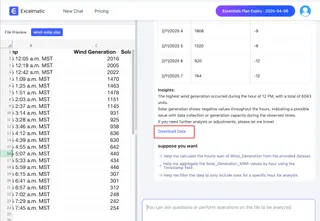
Por Que Usar o Excelmatic?
- Velocidade: Não é preciso aprender funções complexas como
SOMASESou criar tabelas dinâmicas. - Simplicidade: A interface em linguagem natural é acessível a todos.
- Precisão: A IA do Excelmatic garante cálculos exatos com base no seu comando.
Dicas para Sucesso
- Verifique Seus Dados: Certifique-se de que a coluna "Data e Hora" está formatada corretamente (ex.: todas as entradas incluem data e hora).
- Seja Específico: Se os nomes das colunas forem diferentes (ex.: "Timestamp" em vez de "Data e Hora"), ajuste o comando.
- Experimente: Teste variações como "Calcule a média da coluna 'Valor' por hora" para obter diferentes insights.
Conclusão
Calcular totais horários a partir de dados diários/horários não precisa ser complicado. Com o Excelmatic, basta enviar seu arquivo, escrever um comando simples e deixar a IA fazer o trabalho. Seja para analisar vendas, monitorar consumo de energia ou gerenciar registros de tempo, essa abordagem economiza tempo e reduz erros. Acesse https://excelmatic.ai, envie seus dados e experimente—seus totais horários estão a apenas um comando de distância!